Schon wieder ein Passwort …
Diesen Satz habe ich schon sehr oft gehört zu oft gehört. Und irgendwie stimmt es ja auch. Wir haben Passwörter für Facebook, Twitter, den PC … Wofür haben wir eigentlich kein Passwort? Brauchen wir bald noch ein Passwort, um ins Badezimmer gehen zu dürfen?!
Und dann muss man sich diese ja auch noch merken! Alle ständig parat haben, dass man jeden Dienst immer und überall nutzen kann. Furchtbar. Schrecklich. Man könnte zwar die Passwörter im Browser speichern, doch das ist ja auch nicht immer die Lösung. Wenn wir den Cache löschen oder den Rechner wechseln ist es wieder raus. Und auch in Sachen Sicherheit sind sich viele Personen nicht einig, ob man die Passwörter im Browser speichern sollte.
Viele fertigen sich daher eine Passwortliste an. Ich ebenso. Dort schreibt man all seine Benutzerkonten und die zugehörigen Passwörter hinein. Funktioniert und man hat eine Übersicht. Aber was ist, wenn die Liste in die falschen Hände gerät? Was ist, wenn man unterwegs ist und ein Passwort braucht? Was ist, wenn man im Urlaub ist und ein Passwort braucht? Richtig, man hat Pech gehabt. Blöd gelaufen.
Auch wenn man Passwörter ändert – was man bekanntlich tun sollte – muss man es neu aufschreiben. Irgendwann ist die Liste total unübersichtlich und muss neu erstellt werden. Ziemlicher Aufwand also. Auch für Notizen ist nicht immer genug Platz. Alles in Allem nicht ideal.
Doch du kannst mir glauben, das muss nicht so sein! Es gibt hierfür ein wirklich hilfreiches Tool. Damit kannst du dir auf einfache Weise selbst komplexe Passwörter merken speichern.
Was ein Passwortmanager ist
Ein Passwortmanager kümmert sich um die Aufbewahrung von Passwörtern, die man ihm zur Aufbewahrung gibt.
Ganz einfach gesagt ist es ein Programm, in das man die Passwörter eingibt und wieder abrufen kann.
Doch das ist nicht alles. Man kann seine Passwörter unterschiedlich sortieren und behält somit leicht den Überblick. Klingt gut, nicht wahr?
Für die Speicherung der Passwörter muss man eine Datei durch das Programm anlegen lassen, welche man auch als Datenbank bezeichnet. Datenbank wird sie daher genannt, da sie sämtliche Passwörter und Infos speichert, und vermutlich weil sie tabellarisch aufgebaut ist. Diese Datei legt man auf seinem Computer oder auf einem NAS ab.
Man könnte die Datei auch in Dropbox oder einem anderen Online-Speicherdienst ablegen, doch das finde ich persönlich nicht ganz so gut. Ich behalte diese Datei lieber bei mir.
Das ist doch total unsicher
Nein! Denn die Datei, in der die Passwörter stehen, ist verschlüsselt. Dadurch ist es unwahrscheinlich, dass jemand
an deine Passwörter ran kommt. Du musst hierfür nur ein Master Passwort vergeben, was dir den Zugang zu all deinen
Passwörtern erlaubt. Das heißt also, dass du dir nur noch ein einziges Passwort merken musst und trotzdem Zugang
zu all deinen Diensten hast.
Die Software, die dahinter steckt
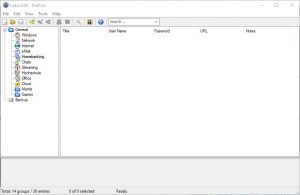 Die Software, welche die Speicherung deiner Passwörter übernehmen kann, nennt sich Keepass. Keepass wurde bereits unter anderem durch das Bundesamt für Sicherheit in der Informationstechnologie geprüft und als gut befunden. Du kannst deine Passwörter also sicher darin aufbewahren und musst dir keine Sorgen machen. Dennoch solltest du deinen Passwortcontainer – also die Datei – vertraulich behandeln. Ins Internet stellen oder auf Facebook hochladen ist trotz allem keine gute Idee.
Die Software, welche die Speicherung deiner Passwörter übernehmen kann, nennt sich Keepass. Keepass wurde bereits unter anderem durch das Bundesamt für Sicherheit in der Informationstechnologie geprüft und als gut befunden. Du kannst deine Passwörter also sicher darin aufbewahren und musst dir keine Sorgen machen. Dennoch solltest du deinen Passwortcontainer – also die Datei – vertraulich behandeln. Ins Internet stellen oder auf Facebook hochladen ist trotz allem keine gute Idee.
Zusätzlich zu deinen Kennwörtern kannst du die Internetadressen des Dienstes zu dem jeweiligen Datensatz speichern, so dass du aus Keepass heraus mit einem Doppelklick direkt auf der Seite landest. Wenn du den Autologin eingerichtet hast, kannst du per STRG + V deine Logindaten direkt in die Eingabemaske einfügen lassen. Das lästige Tippen ersparst du dir damit komplett.
Zudem kannst du anderen Personen hiermit sicher Passwörter übergeben. Ihr müsst euch hierfür nur auf ein Master Passwort einigen und schon kannst du in eine Datei all die Kennwörter für den Austausch hinein kopieren. Theoretisch kannst du den Container – also die Datei – danach auch per Messenger verschicken. Wobei das immer so eine Sache ist. Denn wenn jemand an die Daten heran will, wird es immer irgendwie einen Weg geben, das zu schaffen.
Deine Passwörter auch auf mobilen Geräten
Nicht nur für deinen Rechner kannst du Keepass benutzen. Auch für mobile Geräte ist eine App verfügbar, die etwa die gleichen Funktionalitäten abdeckt. Dadurch kannst du deine Passwortdatei auf deine mobilen Geräte kopieren und deine Passwörter auch von unterwegs jederzeit nutzen. Absolut praktisch. Du hast jederzeit Zugriff auf alle Dienste, ohne eine Liste deiner Passwörter herumtragen zu müssen.
Das macht es natürlich auch etwas sicherer, denn wenn dir nun jemand dein Smartphone oder Tablet klauen sollte, kann er die Passwörter nicht einfach auslesen. Schließlich wird dein mobiles Gerät durch einen Code geschützt und deine Passwortdatei ebenfalls durch ein Passwort.
Am besten bekommst du die Datei übrigens auf dein Handy, indem du sie von deinem NAS holst. Unter iOS kannst du die Datei auswählen und auf Öffnen in tippen. Nun musst du nur noch die richtige App auswählen, dann kann es auch schon los gehen. Unter Android wird es ähnlich ablaufen, denn auch hier muss im Grunde nur die Datei mit der richtigen App geöffnet werden. Wie genau hier die Bedienung unter Android ist, kann ich allerdings nicht testen. Hierfür fehlt mir ein Gerät mit dem Betriebssystem.
Passwörter im Allgemeinen
Sichere Passwörter sind wichtig. Das steht außer Frage. Es empfiehlt sich, dass man seine Passwörter auch regelmäßig ändert, denn es treten in Diensten immer wieder Sicherheitslücken auf, welche geschlossen werden. Durchaus denkbar ist auch, dass die Datenbank der Passwörter entwendet wird und man somit nicht mehr abgesichert ist. Ein gutes Beispiel hierfür ist der Klau der Passwörter vom Dienst Tumblr aus dem Jahr 2016 (Artikel auf Computerbild).
Das BSI hat hierzu eine gute Information herausgegeben, welchen den Umgang mit Passwörtern erläutert. Um deine E-Mailadresse zu testen, kannst du die Testsoftware von experte.de nutzen.
Hier wird geprüft, ob deine E-Mailadresse von einem Datenleak betroffen ist und ob im Internet Datensätze existieren, in denen deine Adresse vorkommt.
Keepass stellt übrigens auch dar, wie stark das gewählte Passwort ist. Je stärker, desto sicherer. Wer nicht ganz so kreativ ist, kann auch den integrierten Generator für Passwörter nutzen. Dadurch lassen sich unterschiedlich starke Passwörter generieren und auch direkt abspeichern. Enthalten sein sollten auf alle Fälle Buchstaben (groß und klein), Zahlen und Sonderzeichen. Durch das komfortable Feature Autologin ist auch das Einsetzen von Sonderzeichen kein Problem. Man muss nicht lange auf der Tastatur suchen oder gar das richtige Sonderzeichen ausfindig machen.
Hast du Lust auf weitere Optimierungen? Dann synchronisiere deinen Computer mit der Aufgabenplanung und spare dir die wertvolle Zeit für das, was dir Spaß macht.
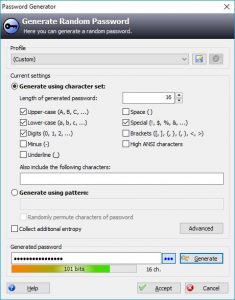

2 Kommentare
TechnikPapa · 21. Februar 2020 um 15:39
Keepass ist schon einetolle Sache, empfehle ich auch!
Was statt eines Passworts übrigens noch besser ist, ist eine Passphrase.
Die empfehle ich in Teil 4 meiner sechsteiligen Serie „Das richtige Passwort“, so als Ergänzung! 😉
https://technikpapa.de/das-richtige-passwort-teil-4/
Lukas · 21. Februar 2020 um 16:27
Danke für die Anmerkung!
Ich denke Passphrasen sind in der alltäglichen Welt leider noch nicht angekommen. Jedenfalls nicht bei Nicht-Informatikern.
Dennoch eine gute Ergänzung und sicherlich für den einen oder anderen Leser sehr sinnvoll.